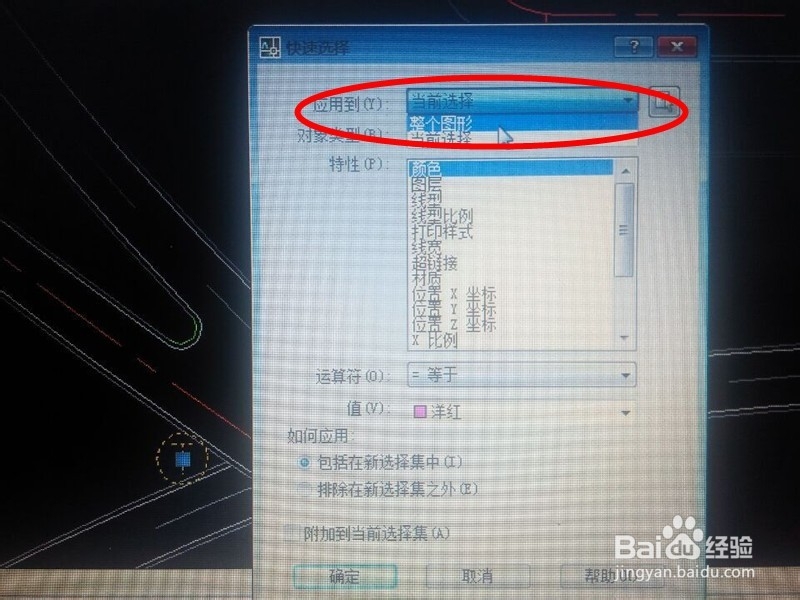CAD快速提取块数量
1、打开CAD,进入模型界面,选中你需要统计的块,这时候图层名称那里会显示当前选择的对象的图层名称
2、右键空白处,点击快速选择
3、应用到:点击整个图形
4、对象类型:选择块参照
5、特性:选择图层
6、运算符:选择 = 等于
7、值:选择第一步里出现的块的图层名称
8、这个时候软件就会把所有这个图层的块找出来
9、空白处单击右键,选择特性,然后在特性框里最上面的括号里就是数量了。
声明:本网站引用、摘录或转载内容仅供网站访问者交流或参考,不代表本站立场,如存在版权或非法内容,请联系站长删除,联系邮箱:site.kefu@qq.com。
阅读量:81
阅读量:81
阅读量:70
阅读量:62
阅读量:80